멤버에게 라이센스 지정
허브 관리자는 허브를 설정하고 Fusion을 처음 사용하는 사용자를 초대했으면 허브에 라이센스를 할당해야 합니다. 이러한 단계는 사용자(또는 다른 관리자)가 허브에 사용자 초대(새 관리자)에서 중단한 지점부터 계속됩니다. 사용자는 라이센스를 할당받기 전에 초대를 수락해야 합니다.
주: 이 작업을 수행하기 위해 Fusion 라이센스가 없어도 됩니다. 관리자의 경우 허브에 사용자를 초대하고 라이센스를 지정할 수 있습니다.
멤버가 초대를 수락했는지 확인
허브에 사용자 초대(새 관리자)에 설명된 대로 Fusion 웹 클라이언트의 멤버 및 역할 탭으로 이동합니다.
팁: Fusion 웹 클라이언트에서 언제든지 관리자 페이지에 액세스하려면 오른쪽 상단의 프로파일 이미지를 클릭한 다음 관리자를 클릭합니다.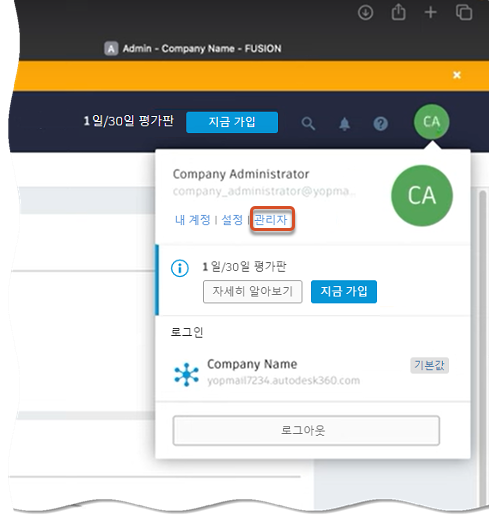
멤버 및 역할 내에서 작업자 탭을 클릭하여 초대된 사람을 확인합니다.
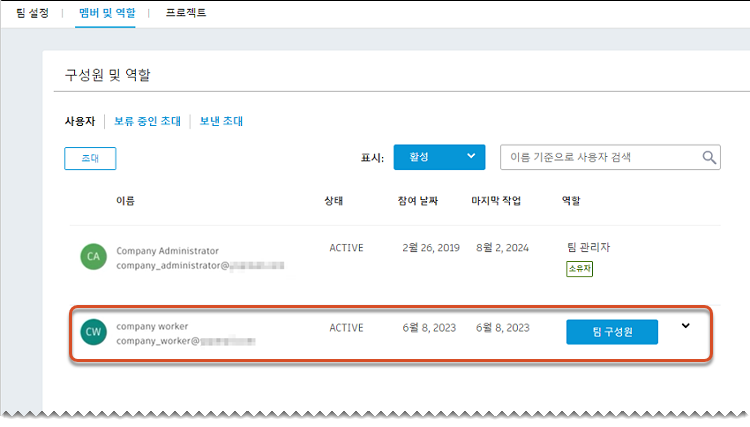
이 페이지에서는 사람들이 허브에 참여한 시점과 이들의 역할을 확인할 수 있습니다. Fusion에서 디자인을 작성하고 저장하려면 팀 구성원(또는 그 이상)의 역할이 필요합니다.
선택 사항: 작업자를 허브 관리자로 만들려면 해당 행에서 역할 이름을 클릭하고 열리는 드롭다운 메뉴에서 팀 관리자를 선택합니다.
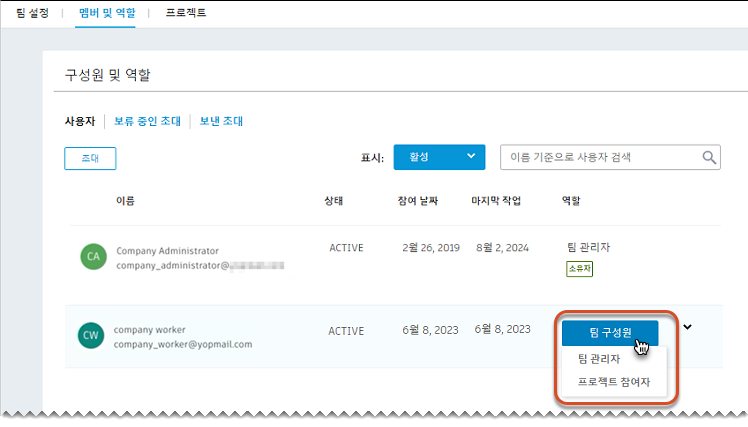
멤버에 권한 지정, 허브 설정 및 보안 관리 등과 같이 허브에 대한 관리 작업을 공유하려는 사용자가 있는 경우 이 작업을 수행합니다.
주: 예전에는 Fusion 환경에서 "팀"이라고 부르는 허브가 사용되었습니다. "허브"라는 단어는 "팀" 대신 Fusion 인터페이스의 모든 측면에 계속 통합됩니다.
라이센스 지정
시작하기 전에
라이센스를 지정할 사람이 많은 경우 Autodesk Account 계정 관리에서는 파일에서 이름 리스트 가져오기를 지원합니다. 각각 고유한 줄에 다음 형식으로 이름의 CSV(쉼표로 구분된 값) 파일을 작성하는 것이 좋습니다.
| First name | Last name | 이메일 주소 |
|---|---|---|
| John | Smith | jsmith@email.com |
| 두 번째 | 사용자 | sperson@email.com |
이미 라이센스가 할당된 사람에게는 리스트를 가져올 때 두 번째 라이센스가 할당되지 않습니다.
라이센스 지정
Fusion 웹 클라이언트에서 오른쪽 상단에 있는 프로파일 이미지를 클릭한 다음 내 계정을 클릭하여 Autodesk Account 계정 관리 페이지를 엽니다.
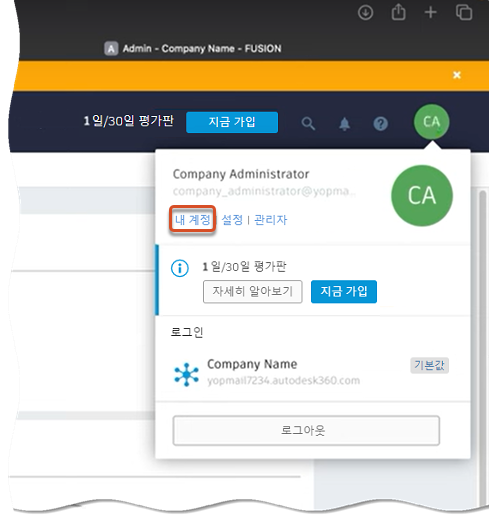
또는 브라우저에서 https://manage.autodesk.com/으로 이동합니다.
계정 페이지의 사용자 관리 아래에서 제품별을 클릭합니다.
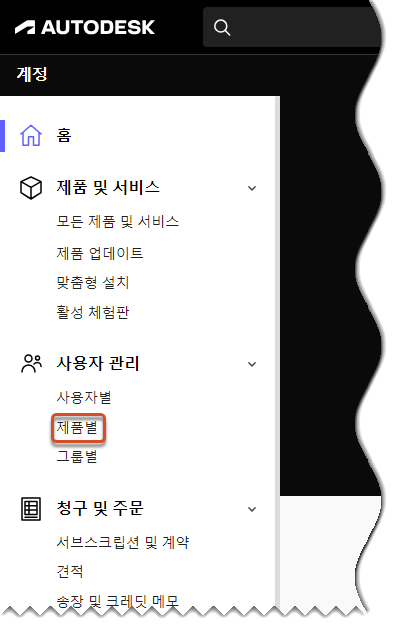
이렇게 하면 지정할 수 있는 라이센스가 있는 제품 리스트가 열립니다.
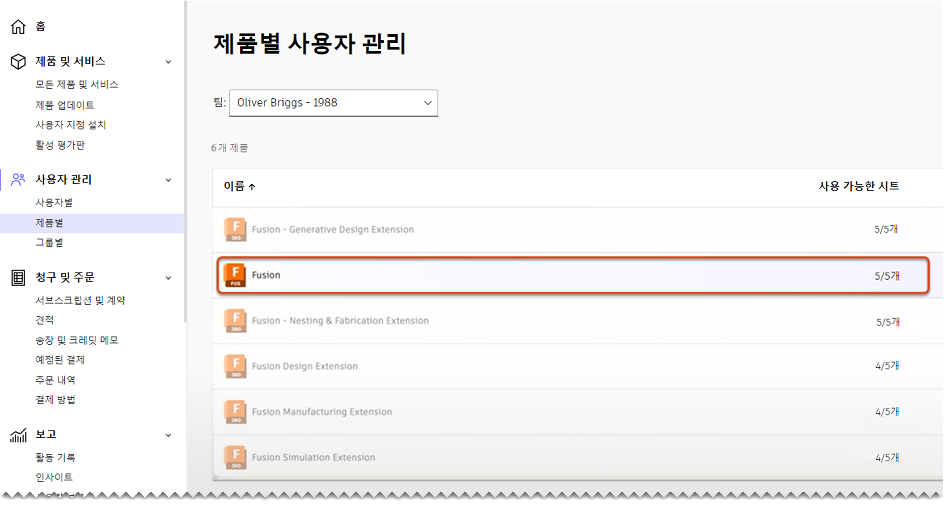
제품별 사용자 관리 리스트에서 Fusion을 클릭하여 현재 라이센스 지정 정보를 엽니다.
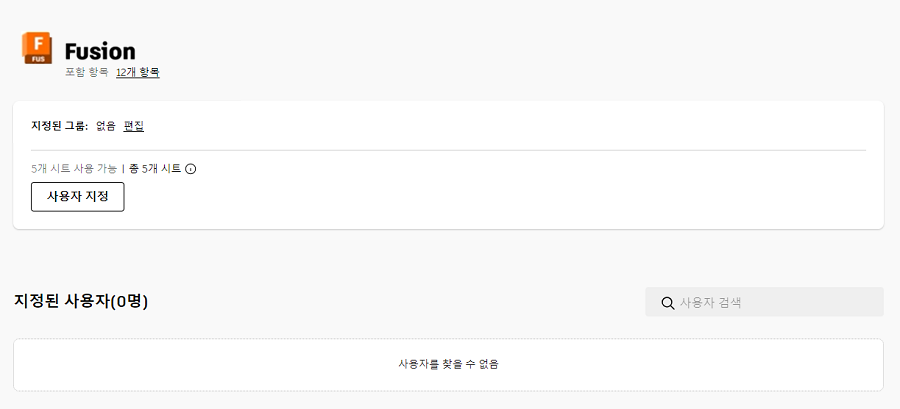
여기에는 사용 가능한 라이센스(시트) 수, 총 라이센스 수가 표시되며, 지정된 사용자에서 지금까지 할당된 라이센스를 보유한 사람(있는 경우)이 표시됩니다.
사용자 지정을 클릭하여 사용자 지정 대화상자를 엽니다.
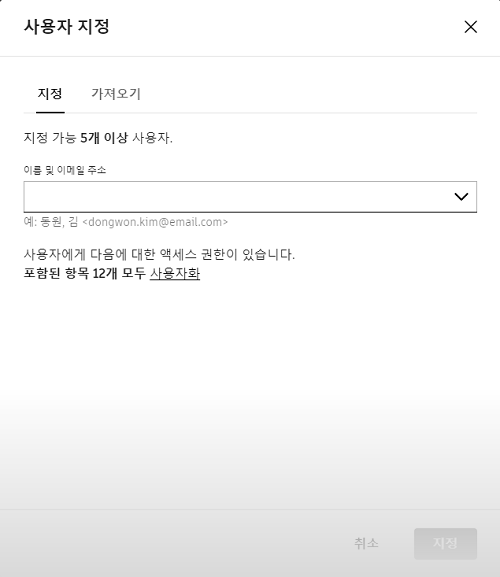
사용자 지정 대화상자에서 다음 방법 중 하나로 사용자를 추가합니다.
지정 탭에서 이름 또는 이메일 주소를 입력합니다. 이렇게 하면 허브 초대를 수락한 사람의 이름이 텍스트 상자 아래에 일치하는 이름이 표시됩니다.
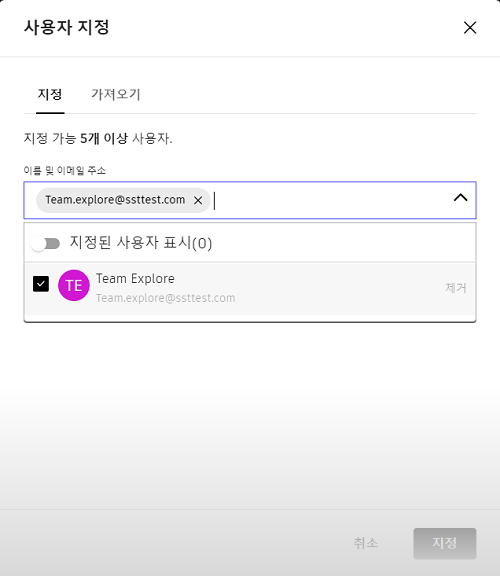
또는 **가져오기를 사용하여 ** 탭에서 사람의 CSV(쉼표로 구분된 값) 리스트를 가져옵니다.
지정을 클릭합니다.
이제 라이센스 페이지에 라이센스를 할당한 사용자가 포함됩니다.
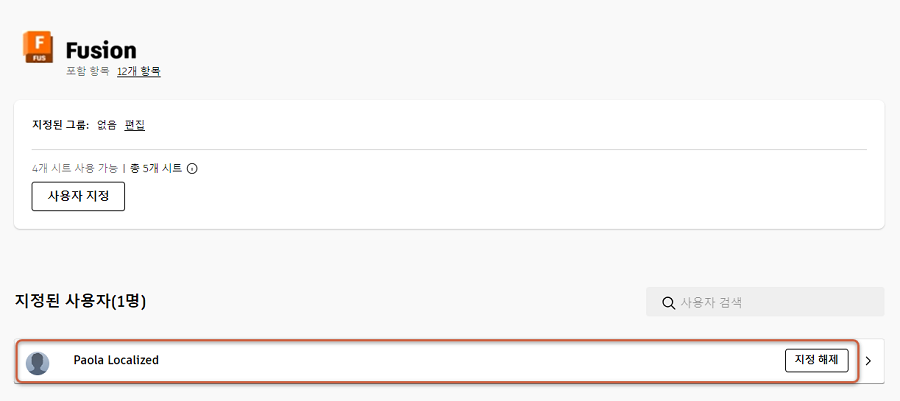 팁: 사용자 관리에서 사용자별로 라이센스를 지정하거나 대량 라이센스 할당을 위해 사용자 그룹을 작성할 수도 있습니다.
팁: 사용자 관리에서 사용자별로 라이센스를 지정하거나 대량 라이센스 할당을 위해 사용자 그룹을 작성할 수도 있습니다.
라이센스가 할당되면 허브에 있는 사람이 작업하도록 선택적으로 프로젝트 작성하기하거나, 그 사람이 직접 작업하도록 할 수 있습니다. 조직과 책임 분배 방법에 따라 달라집니다.
Fusion 허브 설정에 대한 자세한 내용은 Autodesk 블로그 게시물을 참조하십시오.